Ir daudz logrīku, lietotņu unpakalpojumi, kas ļauj saistīt dažādu pakalpojumu kontus. Daudzi no tiem ir ārkārtīgi noderīgi un darbojas nevainojami, bet tas, ka jums ir dažas lieliskas lietotnes vai pakalpojumi, kas nemanāmi savieno divus kontus, nenozīmē, ka viņi visi ir tik labi. Turklāt jūs nevarat izvēlēties, kāda informācija tiks koplietota starp diviem kontiem. tā ir pieņemšana vai atstāšana, par kuru jūs reģistrējaties. IFTTT (Ja tas ir tad) Tas ir tīmekļa pakalpojums, kas ļaujjūs savienojat 35 kontus tā, ka darbība vienā kontā izraisīs darbību citā. Pakalpojums ir tāds pats kā komandas cilpas izveidošana, ja vienā kontā tiek izpildīts viens nosacījums, tas aktivizēs darbību citā kontā. Nosacījumu / sprūdu, darbību un kontus definējat jūs pats.
Jūs varat izveidot pats savus “Uzdevumus”; nosaukums, kas piešķirts aktivizētāju kopai un darbībām, kas savieno divus kontus. Varat koplietot izveidotos uzdevumus vai izmantot tos, kurus IFTTT kopiena izveidojusi vietnē Receptes cilne.

Uzdevums ir izveidots pēc vienkārša principa; darbība, kas notiek vienā kontā, aktivizēs citu darbību atsevišķā kontā. Lai izveidotu uzdevumu, noklikšķiniet uz Uzdevumi noklikšķiniet uz Izveidot uzdevumu un pievienojiet savu pirmo kontu. Klikšķis Šis un no zemāk esošā saraksta izvēlieties kontu, kuru vēlaties izveidot savienojumu.

Kad esat izvēlējies kontu, kuru vēlaties izveidot savienojumu,izvēlēties, kāda darbība darbosies kā sprūda. Pats pakalpojums norāda, kādas darbības pakalpojumā var izraisīt. Zemāk esošajā ekrānuzņēmumā pirmais pievienotais konts ir Facebook lapas. Tiek atlasīta aktivizēšanas aktivitāte Jauns foto lapā.
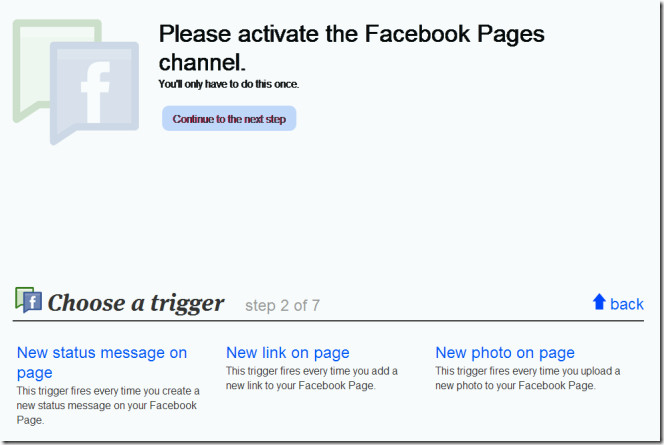
Klikšķis Izveidot aktivizētāju pēc tam, kad esat izvēlējies darbību un turpinietpievienojot otro kontu. Aktivizētā darbība, ko esat definējis pirmajam kontam, veiks darbību ar šo otro kontu. Otrs šeit pievienotais konts ir Dropbox.
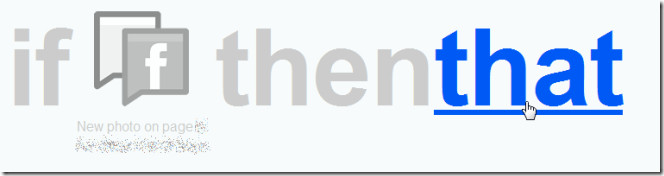
Veiciet to pašu procedūru kā iepriekš un izvēlieties otro kontu, kuru vēlaties pievienot no saraksta, un izvēlieties, kādas darbības tiks veiktas otrajā kontā sprūda rezultātā.
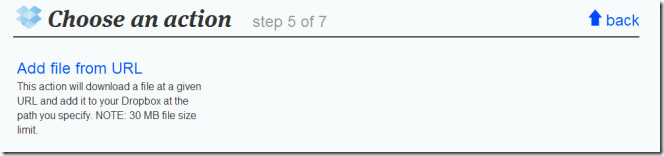
Kad esat definējis sprūdu un darbībuabiem kontiem definējiet darbības laukus. Darbības lauki nosaka, kā darbība notiks otrajā savienotajā kontā. Noklikšķiniet uz darbības lauka, un nolaižamā izvēlne kreisajā pusē ļaus jums izvēlēties piemērotu. Šis ekrānuzņēmums definē, no kurienes fails tiks pievienots un kur tas tiks saglabāts (faila ceļš) Dropbox. Lai turpinātu pēdējo darbību, noklikšķiniet uz Izveidot darbību.
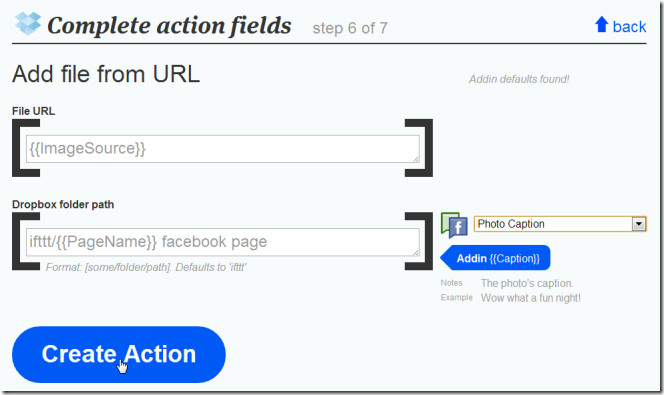
Pēdējais solis ir vienkārši nosaukt jūsu uzdevumu.
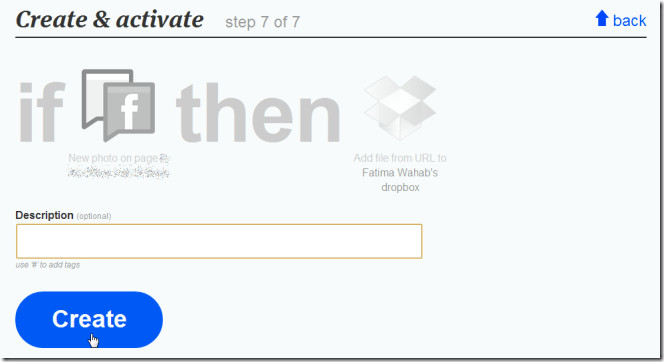
Lai skatītu visus pievienotos uzdevumus, dodieties uz Uzdevumi cilne. Blakus katram uzdevumam redzēsit četras pogas. Noklikšķiniet uz uzdevuma, lai redzētu papildu pogas. Miskastes poga ļauj izdzēst uzdevumu, ieslēgšanas / izslēgšanas poga ļauj ieslēgt un izslēgt uzdevumu, pildspalvas poga ļauj rediģēt uzdevumu. Katla ikona ļauj koplietot savu uzdevumu ar citiem IFTTT lietotājiem. Ja vēlaties manuāli palaist uzdevumu, noklikšķiniet uz Pārbaudiet pogu un lai redzētu pagātnes aktivitātes pēc uzdevuma, noklikšķiniet uz baļķi.
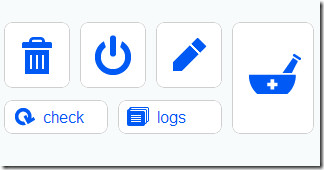
Ja jūs vispār esat pazīstams ar Ja, tad vēl paziņojumus, pēc tam saprotot, ko tas daratam nevajadzētu būt problēmai. Tas ļauj jums izveidot vienkāršu cēloņu un seku izklāstu visiem diviem kontiem. Lai izmantotu citu lietotāju izveidotu un koplietotu uzdevumu, noklikšķiniet uz Receptes un izvēlies vienu. Noklikšķiniet uz bultiņas, kas vērsta uz labo pusi, lai pievienotu uzdevumu. Ja uzdevumam ir jāaktivizē un jāpieslēdz visi konti, jums tiks piedāvāts to izdarīt. Ja vēlaties, varat rediģēt darbības laukus. Kad esat iestatījis visu, noklikšķiniet uz Izveidot uzdevumu.
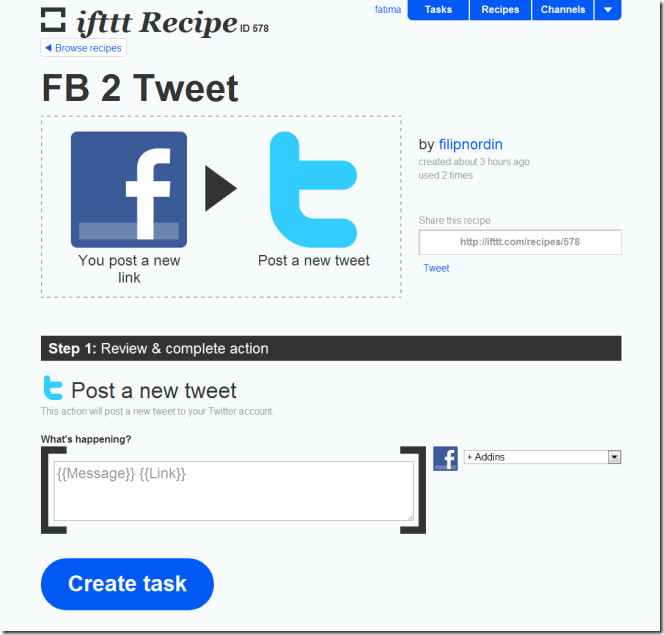
Apmeklējiet IFTTT













Komentāri